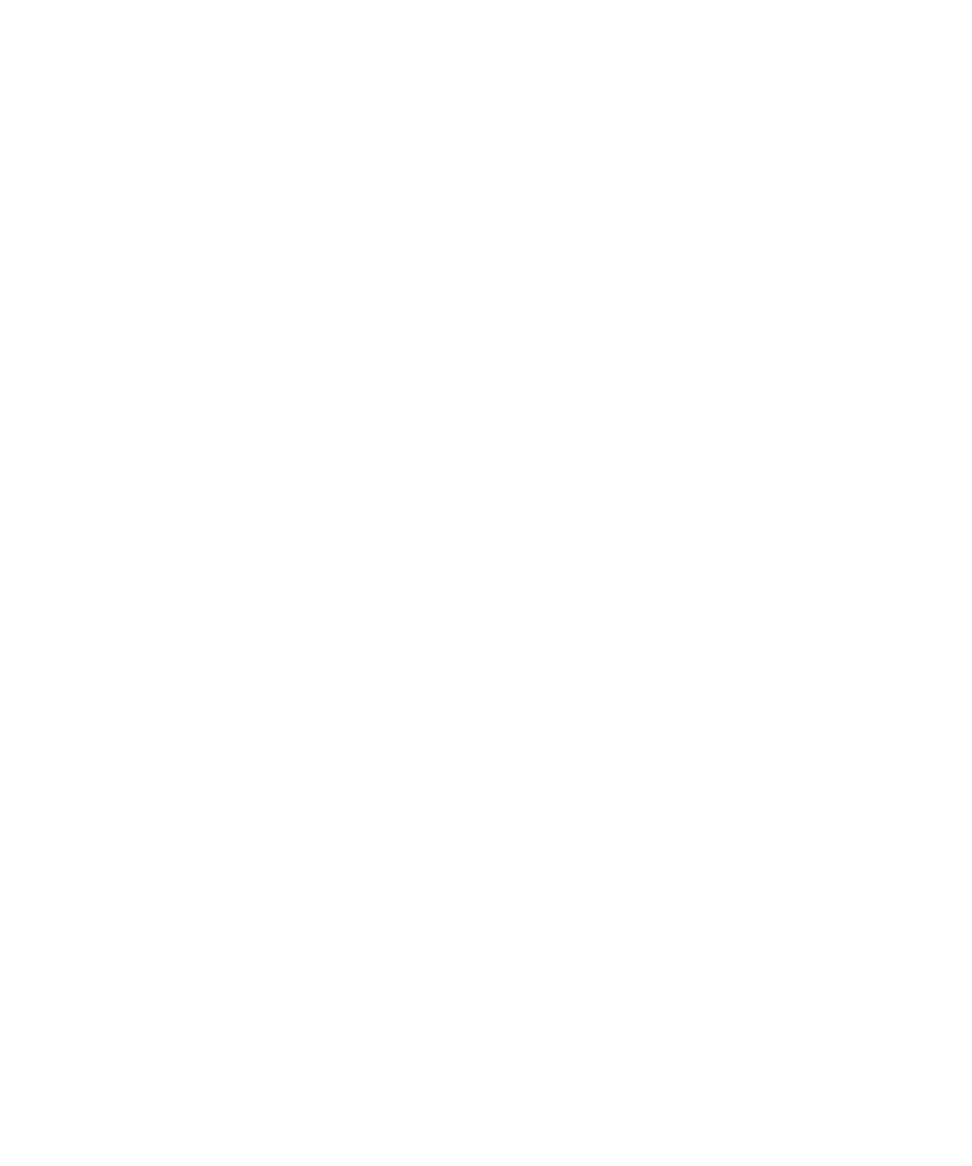
Transferir ficheiros multimédia
Acerca da transferência e sincronização de ficheiros multimédia
Pode ligar o dispositivo BlackBerry® ao computador para transferir e sincronizar ficheiros entre o dispositivo e o computador
através de um cabo USB ou pode utilizar a tecnologia Bluetooth® para enviar ou receber ficheiros multimédia de um
dispositivo activado para Bluetooth.
A opção de USB apresentada na caixa de diálogo que aparece ao ligar o dispositivo ao computador através de um cabo USB,
permite-lhe arrastar a maioria dos ficheiros de uma pasta do computador para uma pasta do dispositivo ou do cartão de
suporte. A opção de multimédia na caixa de diálogo apresentada permite-lhe transferir ficheiros multimédia protegidos com
DRM para e a partir do dispositivo. Ambas as opções permitem utilizar o BlackBerry® Desktop Software para transferir ficheiros
para e a partir do dispositivo.
Se pretender gerir e preservar as informações ou a encriptação associada aos ficheiros multimédia quando transferir ficheiros
entre o dispositivo e o computador, utilize a opção de multimédia no BlackBerry Desktop Software. Para transferir o BlackBerry
Desktop Software do computador, visite
www.blackberry.com/desktop
e seleccione a opção apropriada para o seu
computador.
Transferir um ficheiro do seu computador para o dispositivo utilizando o
dispositivo como uma unidade de memória USB
Tem de utilizar o BlackBerry® Desktop Software para gerir e preservar as informações ou a encriptação associada aos ficheiros
multimédia durante a transferência de ficheiros entre o dispositivo BlackBerry e o computador.
1. Ligue o dispositivo ao seu computador utilizando um cabo USB.
2. Execute uma das seguintes acções:
• Se pretender transferir a maioria dos tipos de ficheiros, na caixa de diálogo apresentada no dispositivo, seleccione a
opção de USB.
• Se pretender transferir ficheiros multimédia protegidos com DRM, na caixa de diálogo apresentada no dispositivo,
seleccione a opção de transferência de multimédia.
3. Se necessário, introduza uma palavra-passe. O dispositivo é apresentado como uma unidade no seu computador.
4. Arraste um ficheiro de uma localização no seu computador para uma pasta no dispositivo.
Para ver o ficheiro transferido no dispositivo, desligue o dispositivo do seu computador e localize o ficheiro.
Informações relacionadas
Transferir ficheiros multimédia do computador para o dispositivo utilizando o BlackBerry Desktop Software, 29
Guia do utilizador
Multimédia
146
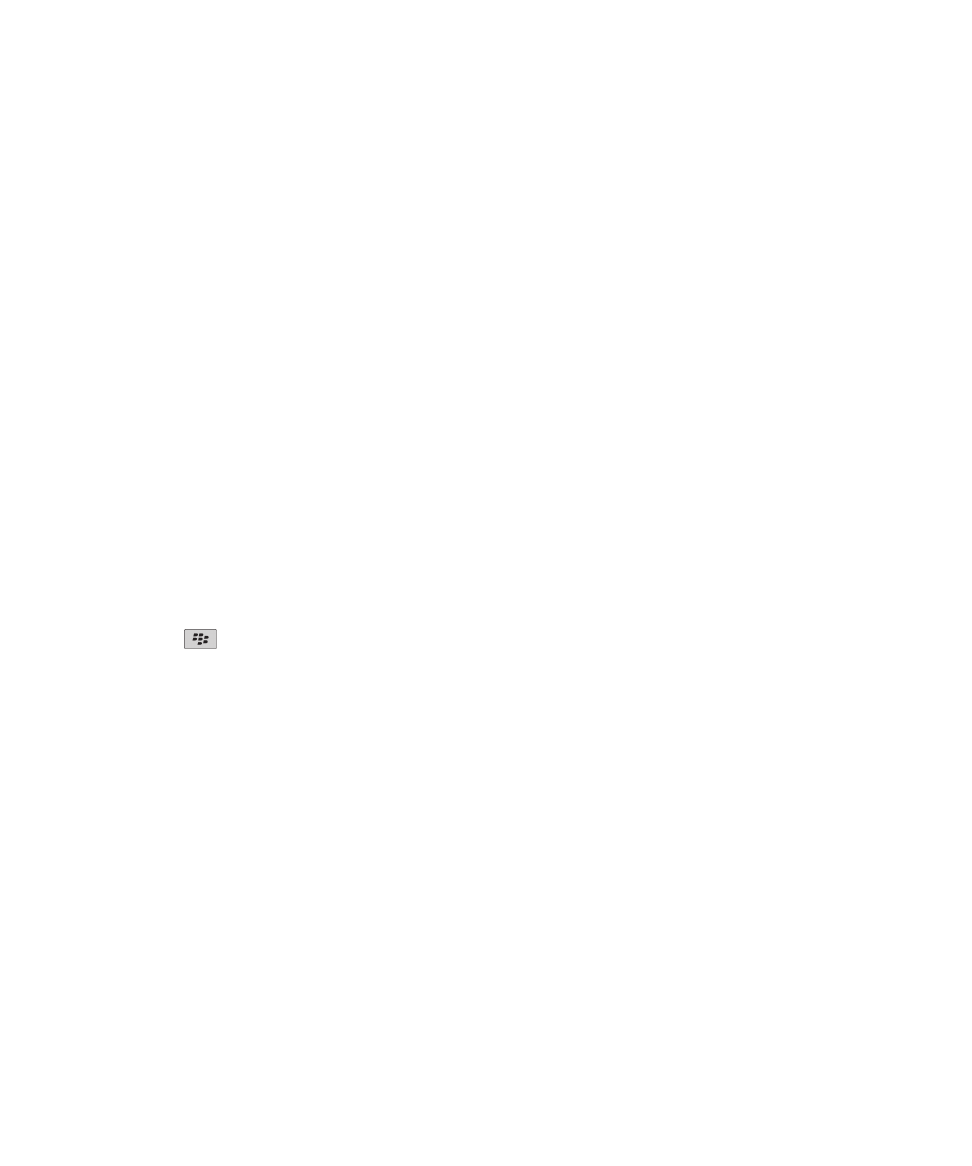
Transferir ficheiros multimédia do computador para o dispositivo
utilizando o BlackBerry Desktop Software
Com o BlackBerry® Desktop Software, pode sincronizar ficheiros multimédia, incluindo listas de reprodução do iTunes e listas
de reprodução do Windows Media® Player, para o dispositivo BlackBerry. Para transferir o BlackBerry Desktop Software do
computador, visite
www.blackberry.com/desktop
e seleccione a opção apropriada para o seu computador.
1. Ligue o dispositivo ao computador.
2. No dispositivo, na caixa de diálogo apresentada, seleccione qualquer uma das opções de transferência de ficheiros.
3. No computador, abra o BlackBerry Desktop Software.
4. Clique na opção de transferência de ficheiros multimédia mais apropriada ao que pretender fazer.
Para obter mais informações sobre a sincronização de ficheiros multimédia, consulte a ajuda no BlackBerry Desktop Software.
Informações relacionadas
Transferir um ficheiro do seu computador para o dispositivo utilizando o dispositivo como uma unidade de memória USB, 12
Enviar um ficheiro multimédia
Pode enviar fotografias e vídeos para aplicações que tenha instalado, como o Facebook® para dispositivos BlackBerry® e o
YouTube® para dispositivos BlackBerry. Só é possível enviar ficheiros multimédia que tenha adicionado.
1. No ecrã inicial, clique no ícone Multimédia.
2. Clique num tipo de multimédia.
3. Se necessário, clique numa categoria.
4. Seleccione um ficheiro multimédia.
5. Prima a tecla
.
• Para enviar uma fotografia ou vídeo, clique em Enviar. Clique num tipo de mensagem ou numa aplicação.
• Para enviar um ficheiro de áudio, clique na opção de envio para um tipo de mensagem.
6. Se necessário, ligue a tecnologia Bluetooth® e seleccione um dispositivo ou emparelhe com um dispositivo.
Receber um ficheiro multimédia utilizando a tecnologia Bluetooth
Para executar esta tarefa, tem de activar a tecnologia Bluetooth®.
Quando um ficheiro multimédia é enviado para o seu dispositivo BlackBerry® através da tecnologia Bluetooth, é apresentada
no ecrã uma caixa de diálogo.
1. Na caixa de diálogo apresentada no seu dispositivo, clique em Sim.
2. Na lista pendente, clique numa localização para guardar o ficheiro.
3. Clique em Guardar.
Informações relacionadas
Activar tecnologia Bluetooth, 243
Guia do utilizador
Multimédia
147